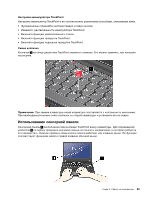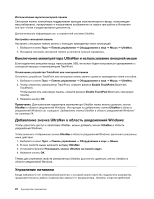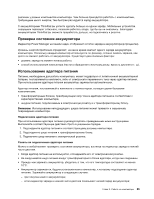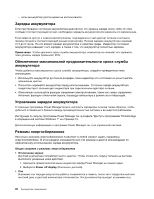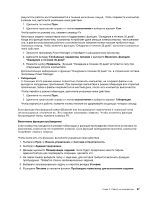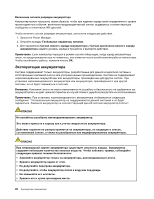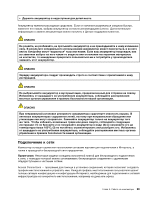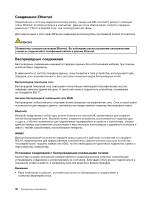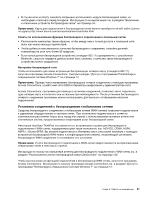Lenovo ThinkPad Edge E135 (Russian) User Guide - Page 44
Зарядка аккумулятора
 |
View all Lenovo ThinkPad Edge E135 manuals
Add to My Manuals
Save this manual to your list of manuals |
Page 44 highlights
3 до 6 95%. Power Manager Power Manager ThinkVantage Windows 7 12. Power Manager 1 Power Manager 2 Power off display 26
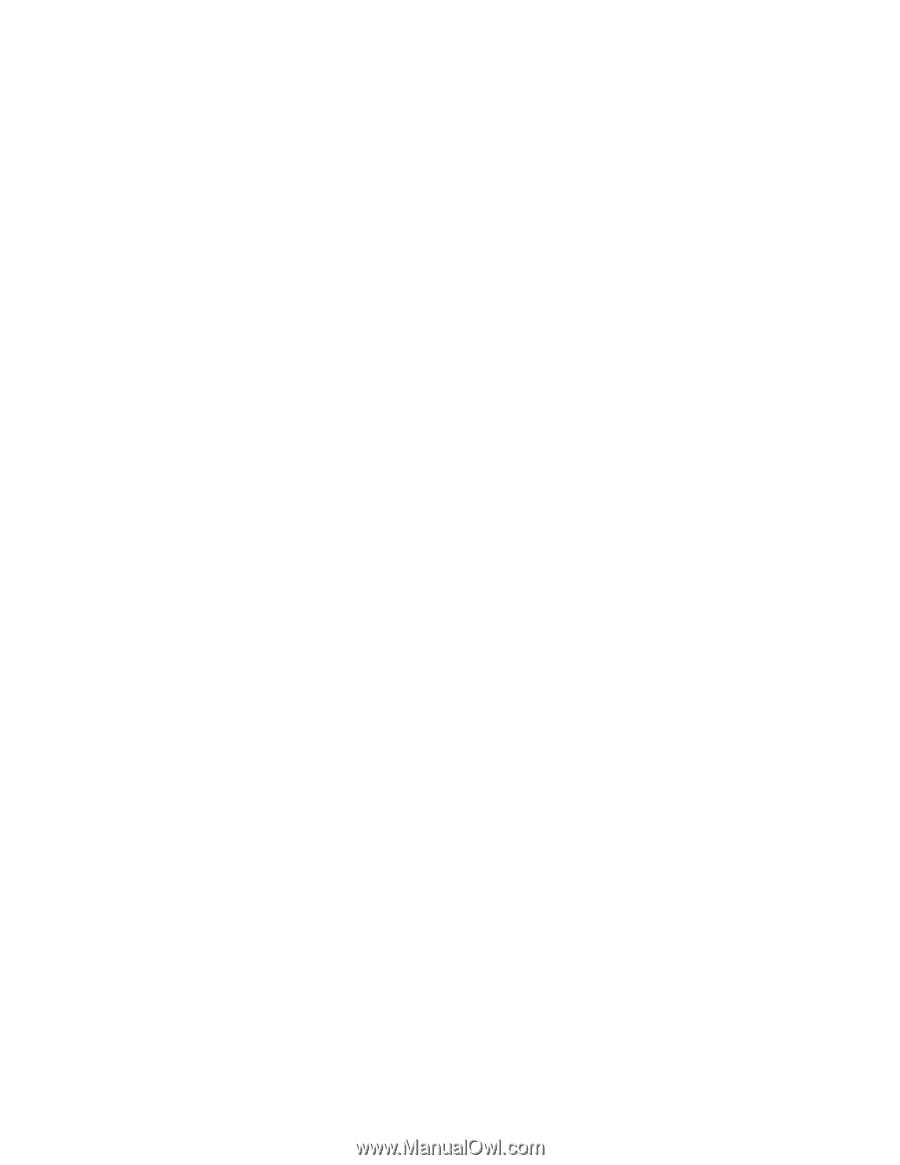
–
если аккумулятор долгое время не использовался.
Зарядка аккумулятора
Если при проверке состояния аккумулятора выясняется, что уровень заряда низок, либо об этом
сообщает соответствующий сигнал, необходимо зарядить аккумулятор или заменить его заряженным.
Если имеется доступ к электрической розетке, подсоедините к ней адаптер питания и вставьте
провод питания в соответствующий разъем компьютера. Полная зарядка аккумулятора занимает
от 3 до 6 часов. На это влияют размер аккумулятора и свойства среды. Индикатор состояния
аккумулятора извещает о его зарядке, а также о том, что аккумулятор полностью заряжен.
Примечание:
Чтобы увеличить срок службы аккумулятора, компьютер не начинает его заряжать,
пока уровень заряда превышает 95%.
Обеспечение максимальной продолжительности срока службы
аккумулятора
Чтобы добиться максимального срока службы аккумулятора, следуйте приведенным ниже
инструкциям.
•
Используйте аккумулятор до полной разрядки, пока индикатор его состояния не начнет мигать
оранжевым цветом.
•
Полностью заряжайте аккумулятор перед использованием. О полном заряде аккумулятора
свидетельствует зеленый цвет индикатора при подключенном адаптере питания.
•
Обязательно используйте функции управления электропитанием, такие как схемы управления
питанием, функцию отключения экрана, перевода компьютера в режим сна и гибернации.
Управление зарядом аккумулятора
С помощью программы Power Manager можно настроить параметры питания таким образом, чтобы
добиться оптимального баланса между производительностью системы и ее энергопотреблением.
Инструкции по запуску программы Power Manager см. в разделе “Доступ к программам ThinkVantage
в операционной системе Windows 7” на странице 12.
Дополнительную информацию о программе Power Manager см. в ее справочной системе.
Режимы энергосбережения
Несколько режимов энергосбережения позволяют в любой момент задать параметры
энергопотребления. В этом разделе описываются все эти режимы и даются рекомендации по
эффективному использованию заряда аккумулятора.
Общие сведения о режимах энергосбережения
•
Отключение экрана
Дисплей компьютера потребляет много энергии. Чтобы отключить подачу питания на дисплей,
выполните указанные ниже действия.
1. Щелкните правой кнопкой мыши индикатор заряда Power Manager на панели задач.
2. Выберите
Power off display
(Отключить дисплей).
•
Сон
В режиме сна текущие результаты работы сохраняются в памяти, после чего твердотельный или
жесткий диск и дисплей компьютера отключаются. Когда компьютер выходит из режима сна,
26
Руководство пользователя